Če si vedno želel naučiti, kako narediti barvito feuerwerk v Adobe Illustrator, si na pravem mestu. Ta vodič ti ne pokazuje le, kako oblikovati ozadje za tvoje feuerwerk, temveč tudi, kako ustvariti individualne čopiče, da bo feuerwerk živahen in dinamičen. Na koncu boš sposoben ustvariti svoje osebno feuerwerk, ki bo na vsakem temnem ozadju perfektno izstopalo.
Najpomembnejše ugotovitve
- Ustvari prilagojeno ozadje za svoje feuerwerk.
- Ustvari individualne čopiče za živahen dizajn.
- Spremeni barve po svojih željah in potrebah.
Vodnik po korakih
Najprej odpri Adobe Illustrator in ustvari nov dokument. Za to klikni na "Datoteka" v zgornji menijski vrstici in izberi "Nov". Poimenuj svoj dokument "feuerwerk" in izberi format A4 v ležečem položaju. Poskrbi, da je barvni način nastavljen na RGB, saj je ta bolj primeren za spletne aplikacije. Potrdi svoj izbor, tako da klikneš na "V redu".
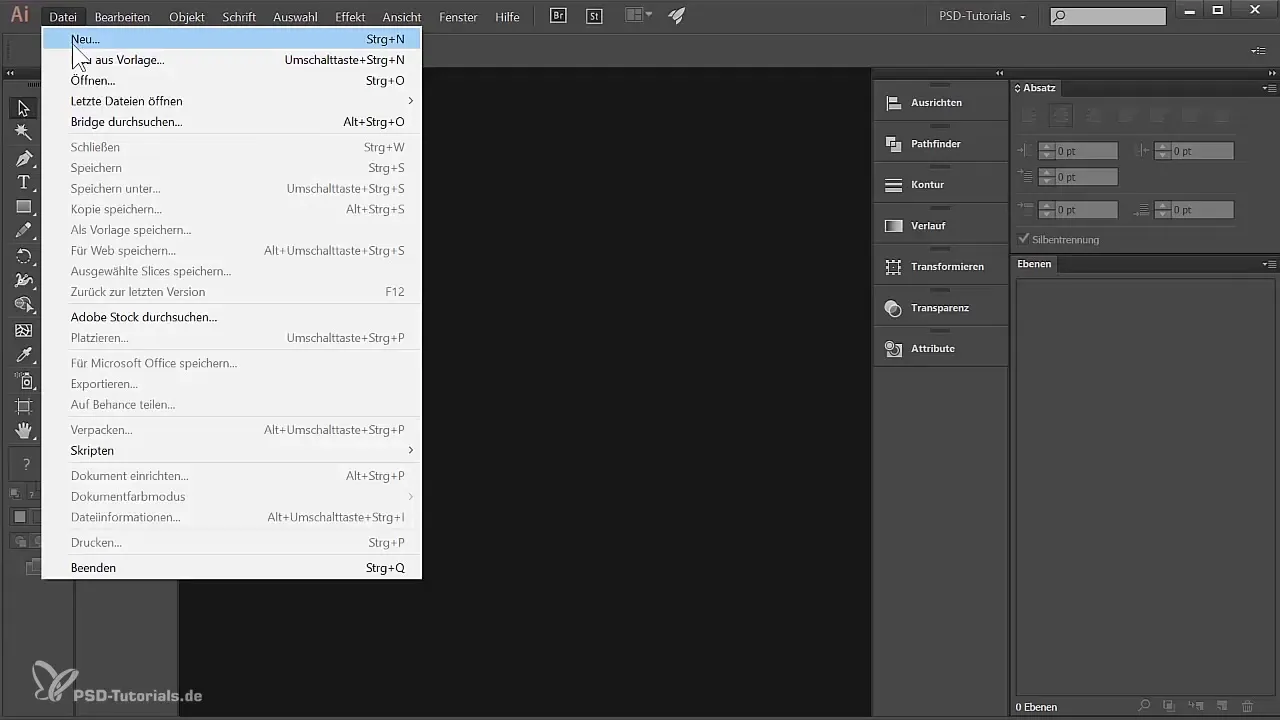
Sedaj si ustvaril nov dokument in nova plast z imenom "Plast 1" bo prikazana v paleti plasti. Če paleta plasti ni vidna, pojdi na "Okno" in aktiviraj "Plasti". Da preimenuješ svojo osnovno plast, dvakrat klikni na ime "Plast 1" in jo poimenuj "Ozadje".
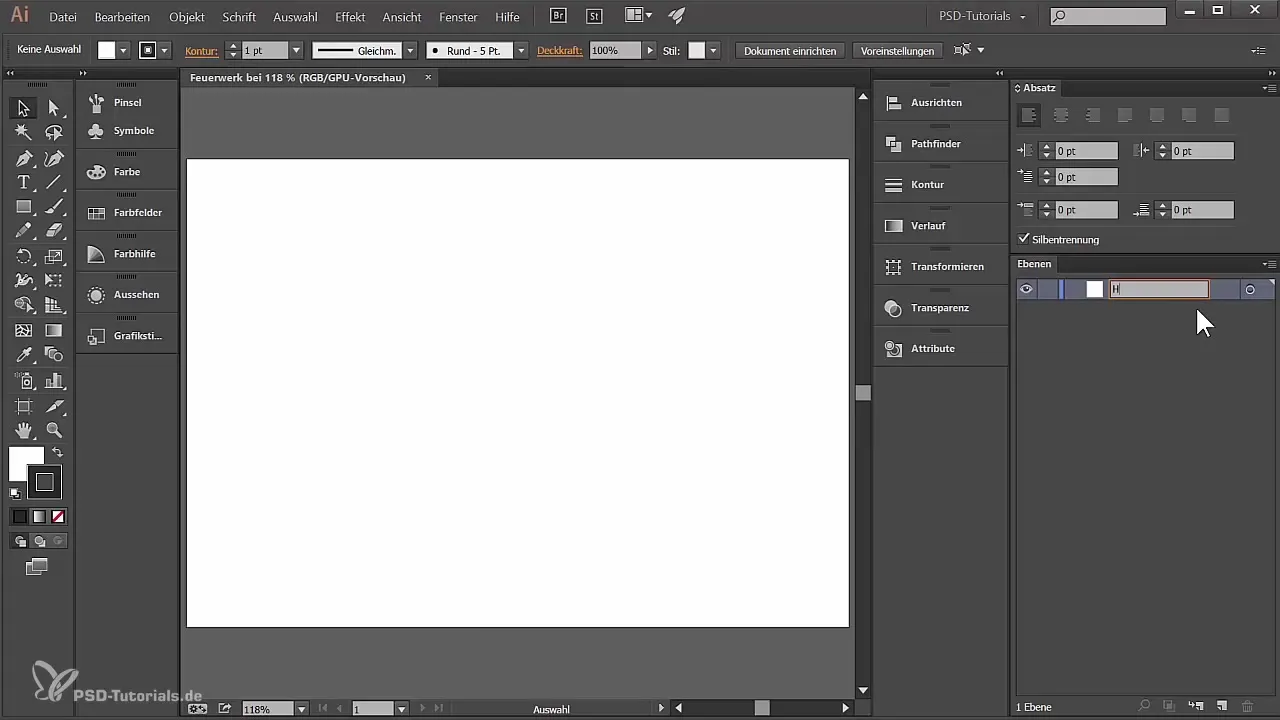
Da ustrajaš ozadje, izberi orodje pravokotnik in nariši pravokotnik. Ni važno, kakšno velikost izbiraš; preprosto nariši pravokotnik. Privzeto ima belo zapolnitev in črno obrobo. Da odstraniš obrobo, klikni na obrobo in izberi ikono, ki prikazuje rdečo črto, da jo nastaviš na Brez. Zapolni površino z črno, da ustvariš temno ozadje.
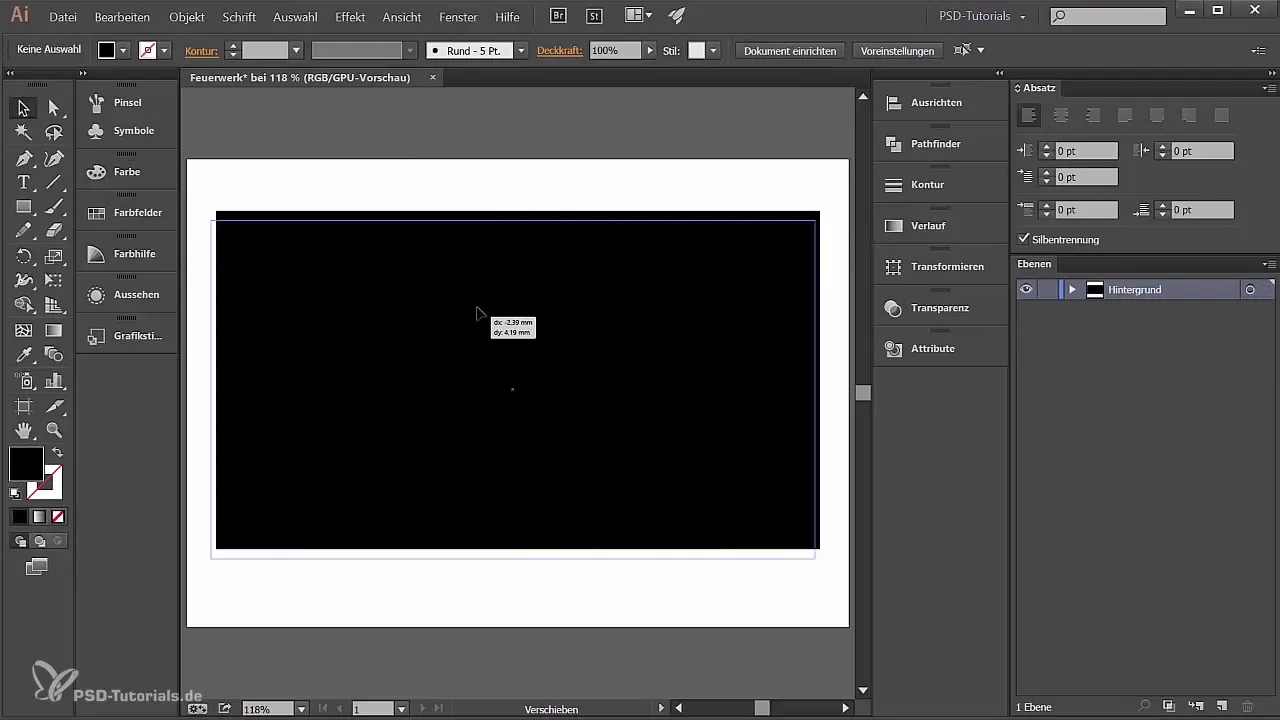
Da ozadju dodaš poseben pridih, lahko zaokrožiš kote pravokotnika. To lahko storiš z orodjem za izbiro, tako da premikaš miško nad majhnimi okroglimi točkami na kotih. Potegni jih, dokler ne dosežeš želene oblike. Alternativno lahko uporabiš tudi orodje za zaobljeni pravokotnik, da takoj ustvariš zaobljeni pravokotnik.
Zdaj, ko je tvoje ozadje postavljeno, zakleneš to plast, da ne bi po naključju ničesar spremenil. Za to klikni na ikono ključavnice v paleti plasti. Ustvari novo plast in jo poimenuj "feuerwerk". Ta nova plast bo uporabljena za ustvarjanje čopičev, ki jih boš kasneje uporabil za feuerwerk.
Da ustvariš čope, moraš najprej ustvariti obliko. Povečaj v dokument tako, da držiš tipko Alt in vrtiš kolesce miške. Lahko tudi izbereš orodje za povečavo iz orodne vrstice in ročno povečaš. Zdaj ustvari črni pravokotnik, tako da ponovno uporabiš orodje pravokotnik in pri tem zaobliš levo stran.
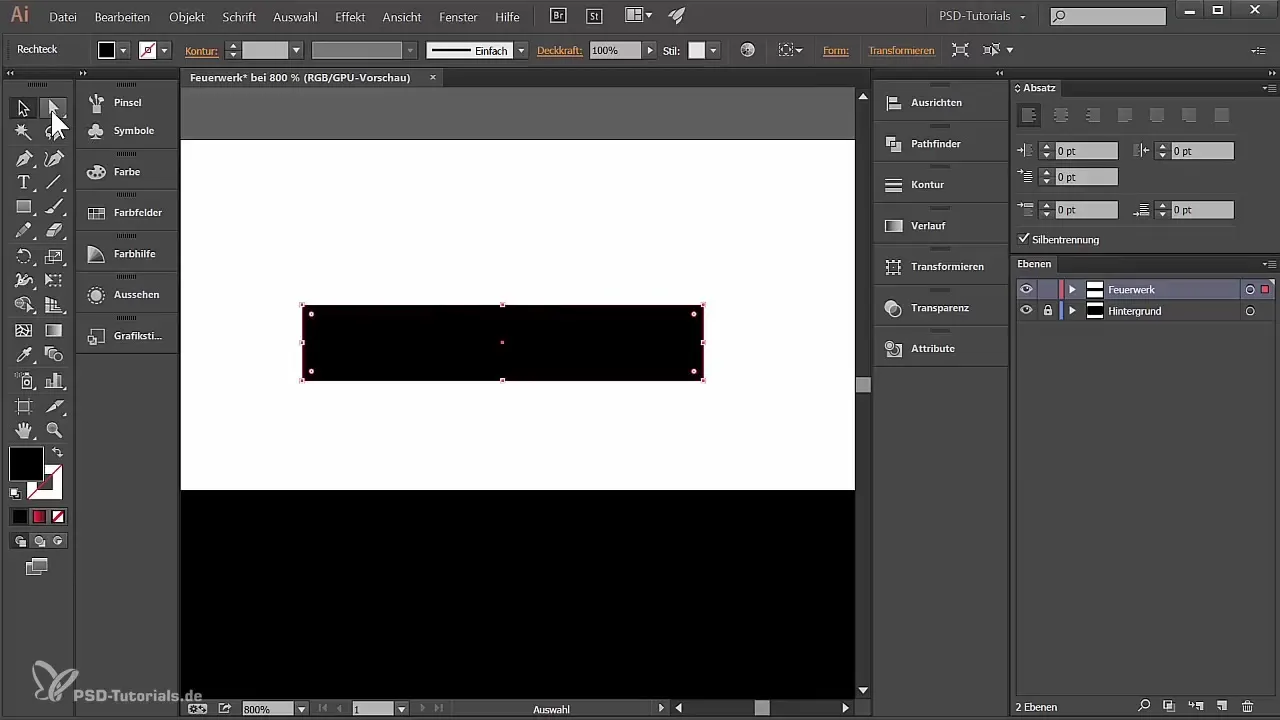
Izberi orodje za neposredno izbiro in klikni na desno sidrno točko, medtem ko držiš tipko Shift, da izbereš tudi levo sidrno točko. Zdaj potegni izbrano sidrno točko navzdol, da nastane polkrog. Prepričaj se, da imaš aktivirane pametne vodilne črte v možnostih pogleda; te ti bodo pomagale prepoznati sredinsko črto v obliki.
Ko si ustvaril obliko, lahko dodaš gradient. Klikni na orodje za gradient in izberi linearni gradient. Nastavi barve, tako da na primer na levi strani nastaviš močno rdečo barvo in na desni strani intenzivno črno. Po potrebi lahko gradient še prilagodiš, tako da premikaš ročice.
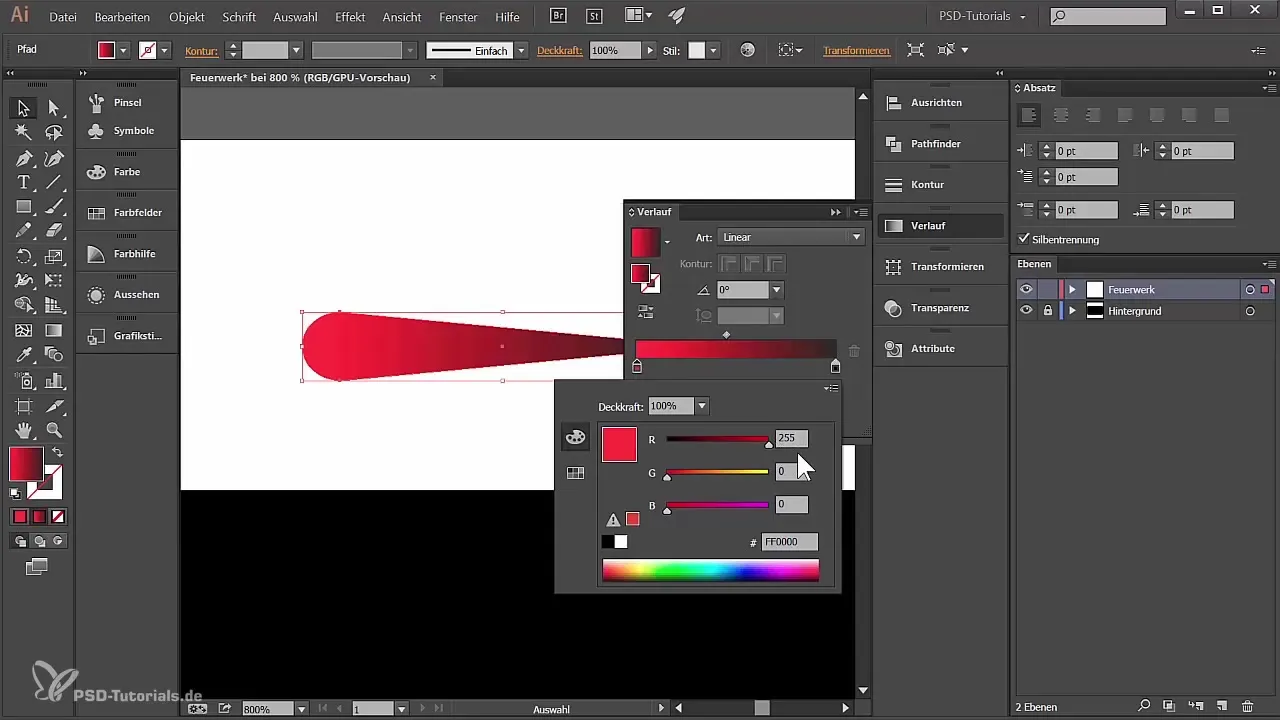
Da to obliko shraniš kot čopič, jo izberi in pojdi na paleto čopičev. Klikni na "Nov čopič" in izberi "Slikovni čopič". Morda boš prejel opozorilo o napaki; v tem primeru bo treba obliko pretvoriti. Pojdi na "Objekt" in nato "Pretvori", čimer se zapolnitev gradienta razdeli na ločene objekte. Po pretvorbi ponovno klikni v paleto čopičev, da obliko shraniš kot slikovni čopič.
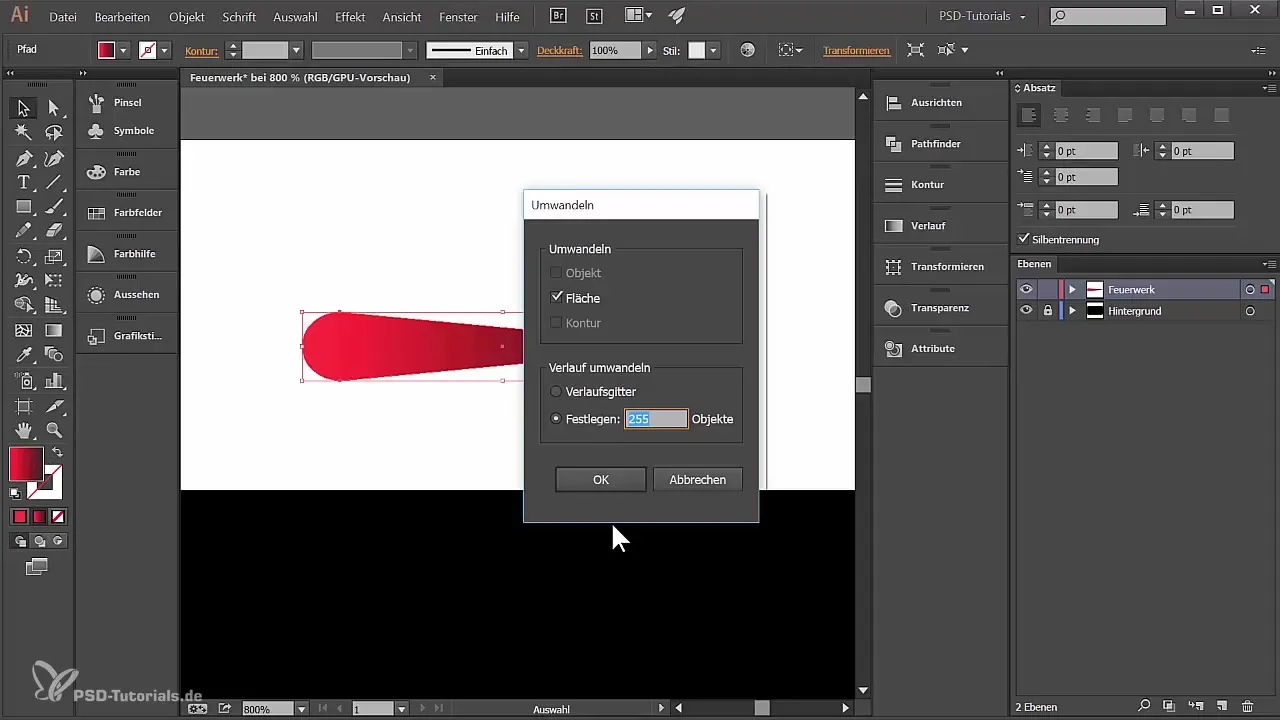
Daj svojemu čopiču ime, na primer "feuerwerk 1", in nastavi občutljivost na pritisk na območje od 30 % do 80 %, tako da se lahko tvoj potez čopiča razlikuje glede na pritisk. Prav tako lahko določiš smer med risanjem, odvisno od tega, kako želiš voditi svoj potez.
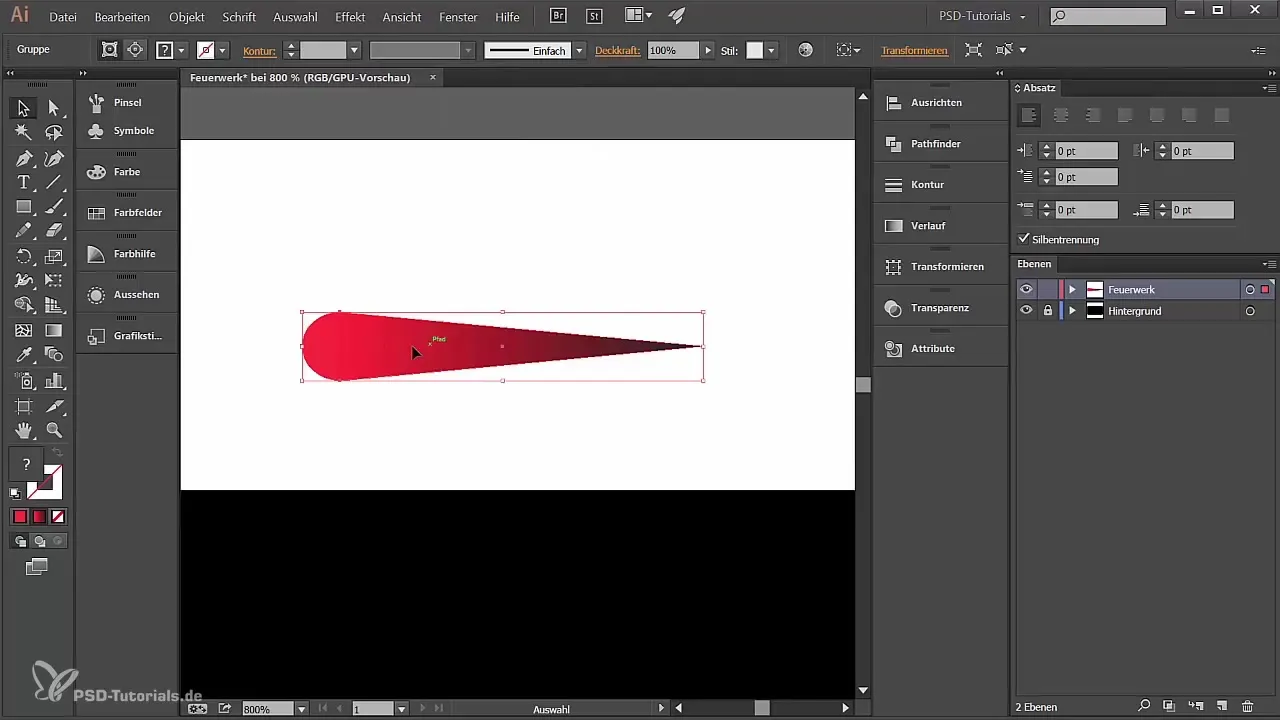
Zdaj, ko si pripravil svoj prvi čopič, ustvari še en čopič po istem principu, toda z različnimi barvami. Eksperimentiraj z različnimi gradienti, da ustvariš drugi čopič, ki tvojemu feuerwerk doda še več raznolikosti.
Povzetek – Oblikovanje feuerwerk v Adobe Illustrator
V tem vodniku po korakih si se naučil, kako ustvariti osupljivo ozadje za svoje feuerwerk in kako izdelati individualne čopiče v Adobe Illustrator.
Pogosto zastavljena vprašanja
Kako ustvarim nov dokument v Illustratorju?Klikni na "Datoteka" in izberi "Nov", da ustvariš nov dokument.
Kaj lahko storim, če paleta plasti ni vidna?Pojdi na "Okno" in aktiviraj "Plasti".
Kako spremenim barvo svojega ozadja?Izberi območje in spremeni barvo zapolnitve v možnostih prilagoditve barve.
Kako lahko ustvarim čopič iz oblike?Izberi obliko in pojdi na paleto čopičev, da izbereš "Nov čopič".
Ali lahko barve čopičev spremenim pozneje?Ja, izberi čopič in spremeni barvo zapolnitve ali odtenek v možnostih čopičev.


